Ako ste ljubitelj glazbe glazbe ili samo netko tko bi želio naučiti kako stvarati glazbu na svom Macu, možda ste upravo preuzeli izdašnu tromjesečnu probnu inačicu Ableton Live-a. A ako ste korisnik GarageBand (ili Logic Pro X), možda ćete se osjećati izgubljeno.
Ne boj se. Istu sam stvar napravila prošle godine. U početku su me obuzeli pokušaji bavljenja osnovnim stvarima, poput usmjeravanja moje gitare u aplikaciji ili pokušavanja da shvatim zašto postoje barem tri tipke za snimanje.
Kao relativno novi korisnik Abletona mislio sam napraviti korisnu listu putovanja za nove Apple-ove korisnike Glazbene aplikacije
Prikaz sesije / prikaz isječka
Live-ove najkarakterističnije značajke su View Session View ili View Clip. Umjesto da ima vremensku traku sastavljenu od vodoravnih zapisa, poput GarageBand i gotovo bilo kojeg drugog DAW-a (Digital Audio Workstation), Live koristi isječke (Live također ima redovitu vremensku traku, nazvanu Array View, koja djeluje kao nadamo).
U tom je pogledu svaki stupac instrument: kit za bubanj, sintesajzer, uzorak ili pjesma za snimanje vokala, itd. U tom stupcu nalaze se male ćelije. Snimite kratke (ili duge) isječke u ove ćelije. Na glasovirskoj stazi snimat će midi note. Na audio zapisu možete snimiti više ritmova gitare ili napredovanja akorda.
Dodirivanje ćelije igrat će se. Ali evo pametnog dijela: izdavanje ovih isječaka sinkronizirano je s pjesmom, tako da bez obzira na to (ili kada) svirate, isječci će uvijek biti na vrijeme jedan s drugim. Vodoravni red isječaka je "prizor" koji se može započeti slavinom.
Ovaj snimak zaslona prikazuje još uvijek neobjavljenu verziju programa Logic Pro X. Foto: Apple
GarageBand Live Loops temelje se na pregledu uživo sesije, ali se ne smatraju moćnim. Sljedeća verzija Logika, međutim, mogla bi biti ozbiljan rival.
Pogled sjednice u prikaz izgleda
Pogled sjednice i izgled izgleda neovisni su, ali povezani. Recimo da ste stavili bubanj 1, u bilo kojem pogledu. I taj je komplet bubnjara na putu 1 s druge strane, ali samo jedan može igrati istovremeno. Evo primjera koji pokazuje kako to funkcionira.
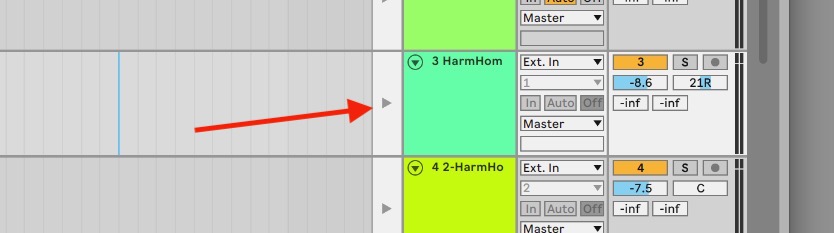 Uz ovaj gumb za reprodukciju zadužen je Arrangement View. Foto: Kult Maca
Uz ovaj gumb za reprodukciju zadužen je Arrangement View. Foto: Kult Maca
Recimo da ste u programu Session View stvorili mnoštvo fenomenalnih isječaka. Ako kliknete gumb Rasporedi snimanje dok ometate te isječke, vaš će zastoj biti zabilježen u prikazu raspoređivanja. Zatim prijeđite na prikaz Rasporedi, pritisnite gumb za reprodukciju na zapisu koji ste upravo snimili (pogledajte snimku zaslona gore) i to će preuzeti.
Sada kada reproducirate svoju pjesmu, reproducirat će se nova snimljena pjesma, a vaši će se isječci isključiti.
Još jedan primjer da pojasnim koliko ovo može biti korisno. Zamislite da imate isječak koji sadrži neke barras jedan bubanj i drugi akord napredovanjem. Ovi se isječci zauvijek petljaju u Session Viewu dok budete ometali gitaru i snimali je na novoj pjesmi u Arrange View.
Bitna prečac: tipka Tab prebacuje se između dvaju prikaza, a između njih možete povlačiti i ispuštati isječke.
Tri gumba za snimanje?
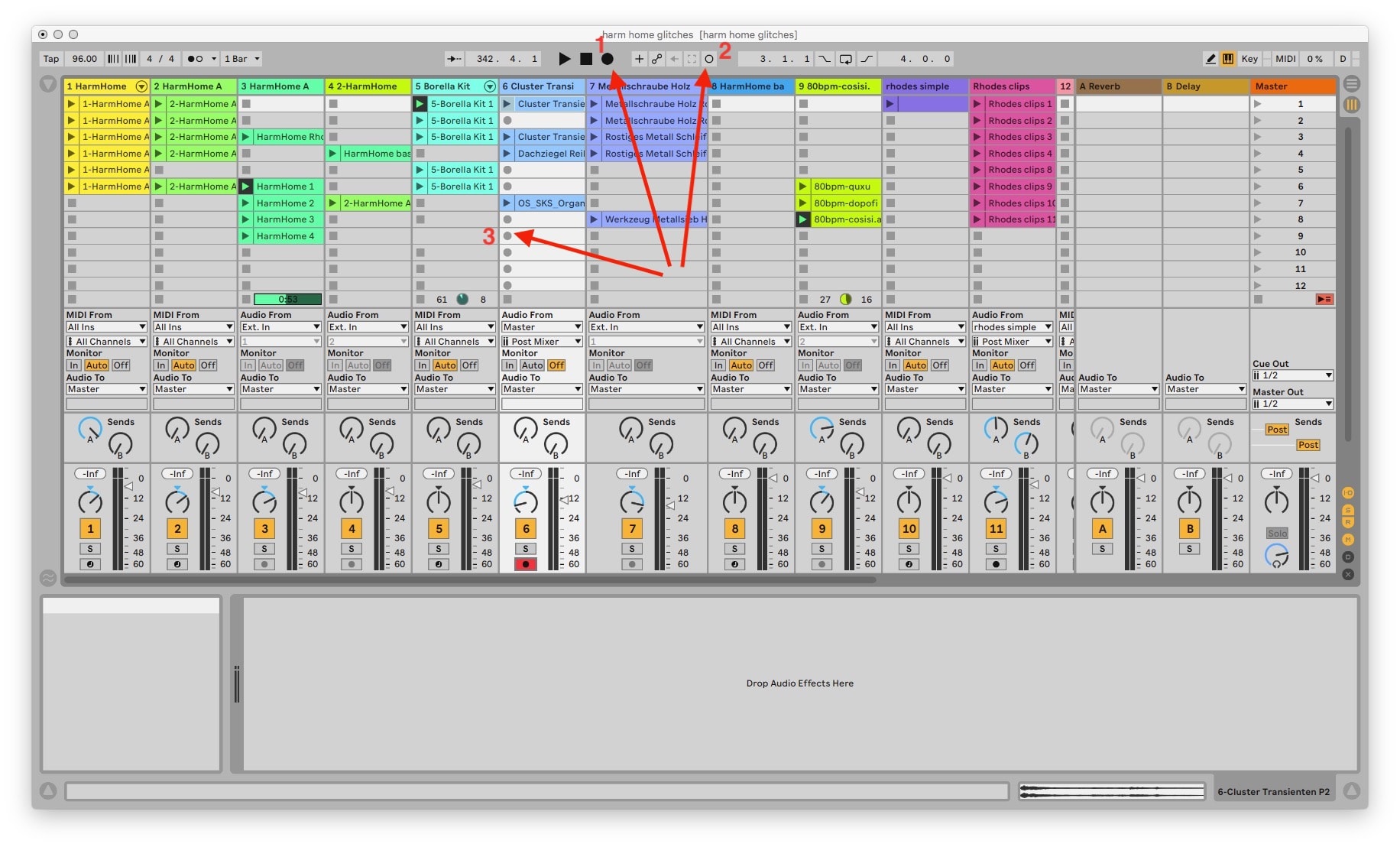 Lako kao 1,2.3 Foto: Kult Maca
Lako kao 1,2.3 Foto: Kult Maca
Ovaj dio me zbunio. Zašto postoji toliko tipki za snimanje? Na gornjoj snimci zaslona gumbi za snimanje rade na sljedeći način:
Gumb za popravljanje zapisa. To bilježi što radite kao "tradicionalno" u prikazu uživo izgleda, kao što je gore spomenuto.
Ovo je gumb Snimak sjednice. Upravlja što se događa tijekom snimanja na isječak u Session View. Kliknite za prebacivanje između brisanja i snimanja preko onoga što već postoji ili dodavanja (dodavanja bilješki) u midi obrazac. Ako ste u jednu scenu snimili više zapisa, svi će zajedno započeti snimanje.
Gumb za snimanje Kliknite za snimanje u video zapis. Snimanje će započeti na početku sljedeće trake, u ritmu glazbe.
Oznake i navigacija tipkovnicom.
U aplikaciji Logic i GarageBand tipke sa strelicama lijevo i desno pomiču odabir na sljedeći glazbeni isječak. Tada možete poduzeti druge radnje. To se događa bez obzira na playhead.
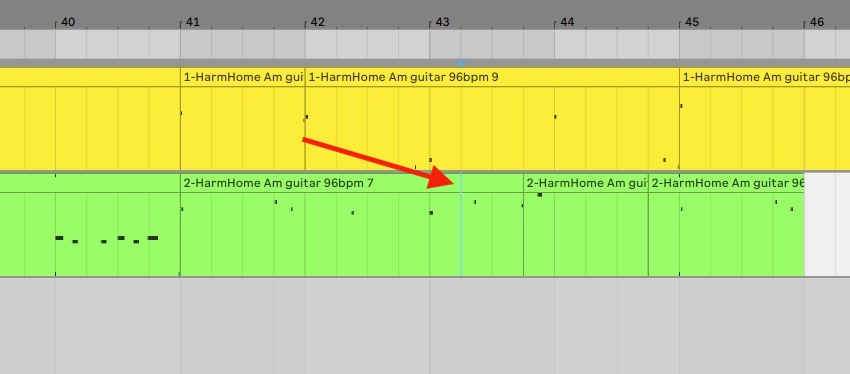 Da, stvarno je tu. Pogledajte bliže. Foto: Kult Maca
Da, stvarno je tu. Pogledajte bliže. Foto: Kult Maca
Tipke sa strelicama djeluju drugačije uživo. U prikazu sesije preskaču između stupaca ili pjesama. I u pogledu aranžmana pomiču marker (koji je blijedo plav i teško je vidjeti). Ova oznaka djeluje kao glava za reprodukciju (klik i reprodukcija će početi od tog markera), ali djeluje i kao tekstualni pokazivač u aplikaciji za uređivanje teksta. Možete podijeliti split (⌘-E) da biste podijelili isječak, ali također možete pritisnuti tipku Shift i zatim pomoću tipki sa strelicama proširiti izbor. To je poput odabira i pomicanja teksta.
Trebali biste se igrati s njom, jer se temeljni koncept razlikuje od Logic i GarageBand. U Appleovim aplikacijama, tipkovnica djeluje na audio fragmente, kao da su riječi u tekstovnom dokumentu. U Liveu se zanemaruje isječke i omogućuje vam odabir proizvoljnih odabira, poput manipulacija na razini slova u tekstu.
Ulazi, izlazi i FX na Ableton Live-u su jednostavni
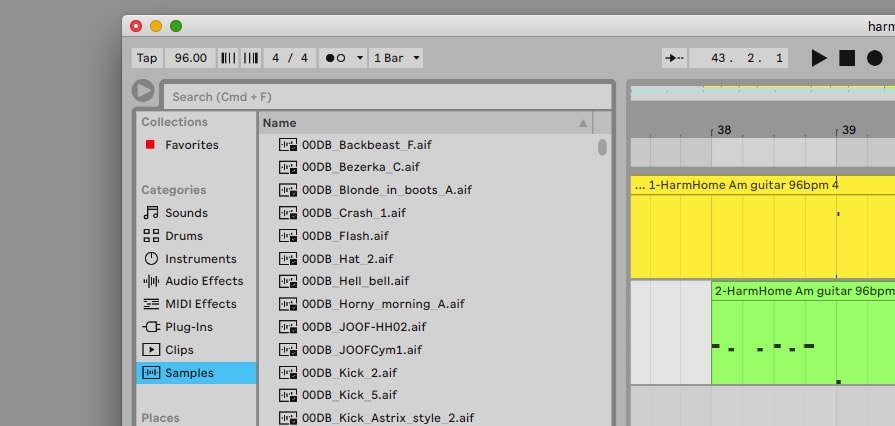 Povucite bilo što odatle, bilo odnekud. Foto: Kult Maca
Povucite bilo što odatle, bilo odnekud. Foto: Kult Maca
Konačno, za ovaj popis sam grupirao ulaze, izlaze i učinke. Ovo mi je možda omiljeni dio. Da biste uživo dodali učinak instrumenta ili softvera, jednostavno ga pronađite u prikazu preglednika s desne strane i povucite ga na zapis. To je. Apsurdno je lako. Ne treba kopati izbornike ili fino raditi s mišem za dodavanje efekata i njihovo uređivanje kasnije. Uz to su svi efekti grupirani u prikladan, dostupan redak na dnu zaslona, a ne skriveni u skočnom izborniku.
Možete opcijski prevući bilo koji efekt ili instrument između pjesama da biste ga duplicirali.
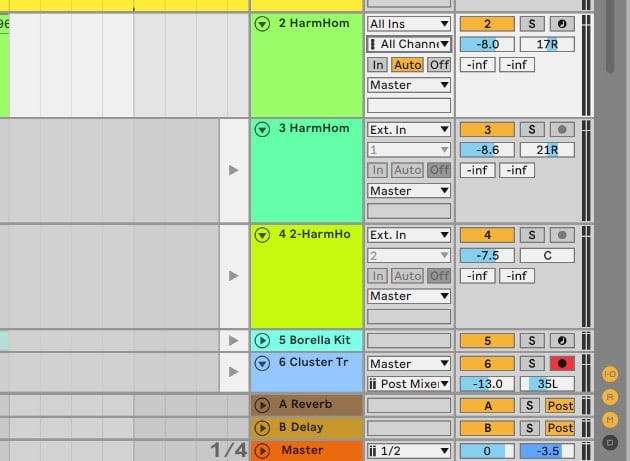 Ulazi i izlazi.Photo: Cult of Mac
Ulazi i izlazi.Photo: Cult of Mac
I odabir unosa je jednostavan, i prilično je isti kao i Logic. Samo kliknite na Audio od ili MIDI od kutije u mikseru. Da, MIDI od. MIDI možete poslati s bilo kojeg mjesta na pjesmu uživo. U logici morate otvoriti super nerdy odjeljak za uređivanje nazvan okoliš i stvoriti kartu svojih midi ruta da biste to učinili.
U Liveu možete imati tipkovnicu za klavir preusmjerenu na sintetiziranu pjesmu i hardverski bubanj usmjeren bubnjem. U logici, svi MIDI ulazi usmjeravaju se u trenutni zapis. To je apsurdno
I još jedna nevjerojatna značajka je da kao ulaz možete odabrati audio izlaz bilo kojeg drugog zapisa. Ovo otvara resempling kao opciju, gdje snima zvuk sa zapisa i dodatno manipulira.
Uzmi si vremena
Nisam stvarno razumio Live dok nisam stvorio novu pjesmu. To me prisililo da naučim kako sve funkcionira. No, iako je Live vrlo dubok, također je vrlo dostupan. Ako mislite da se nešto može učiniti, samo pokušajte. Obično djeluje.
Drugo što treba zapamtiti je da se Live zove razlogom uživo. To je isto toliko alat za nastupe uživo, koliko i za snimanje i organiziranje. Logic može imati bolje uzorke i softverske instrumente, a njeni su alati za kirurško ispravljanje snimka jednostavno nevjerojatni. Ali da biste brzo generirali ideje, bez da im aplikacija stane na put, Live nema premca. I trenutno, oboje su slobodni pokušati puna tri mjeseca. Pogledajte ih.
